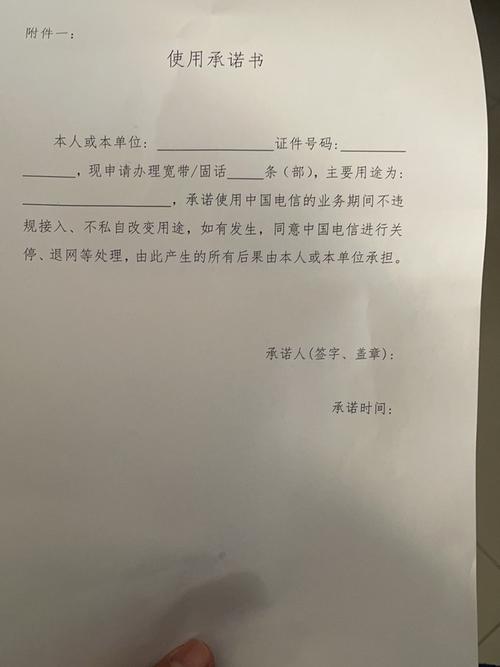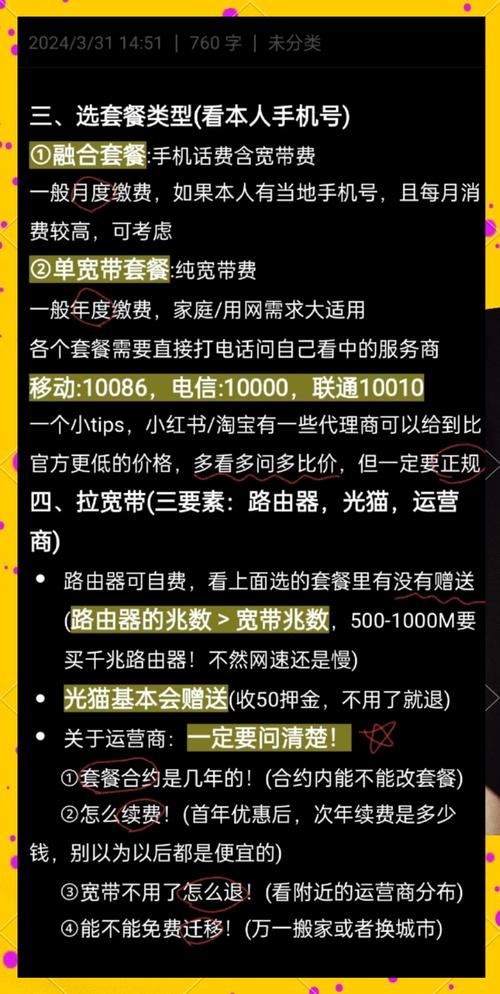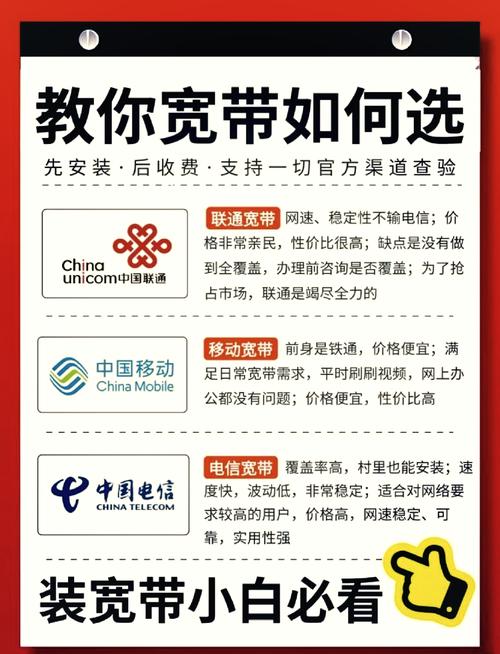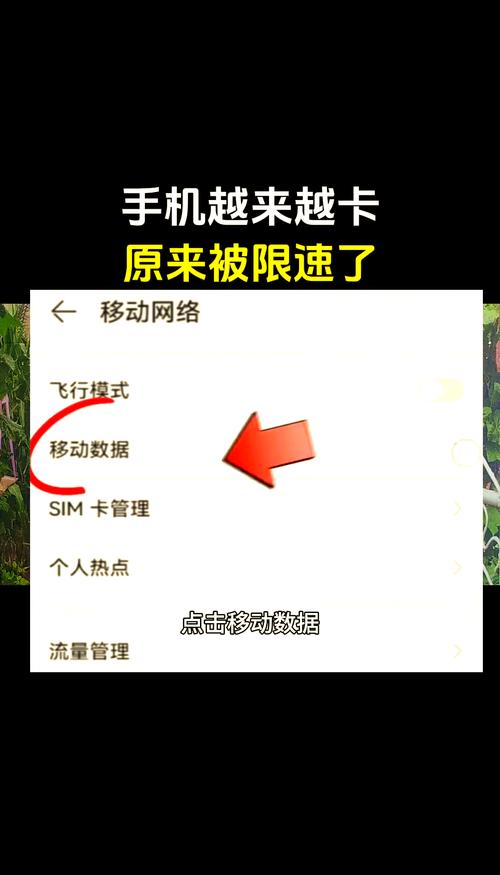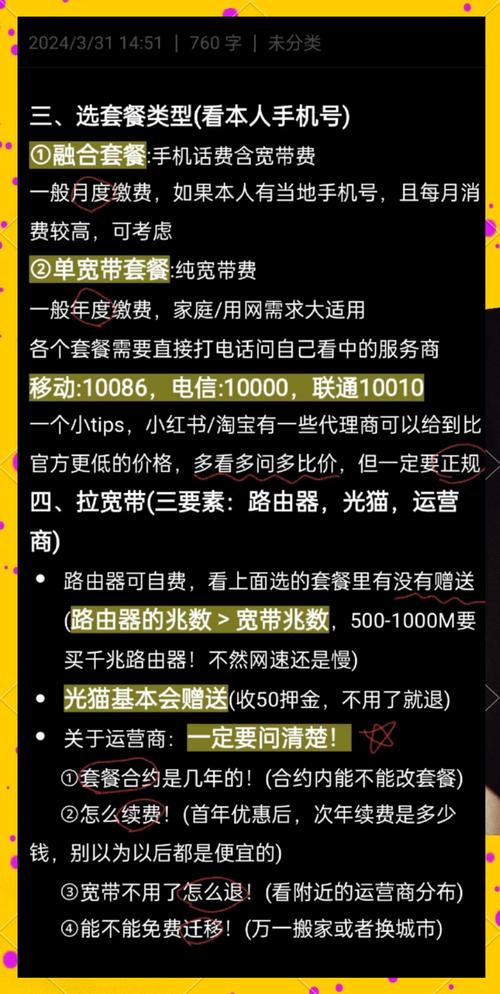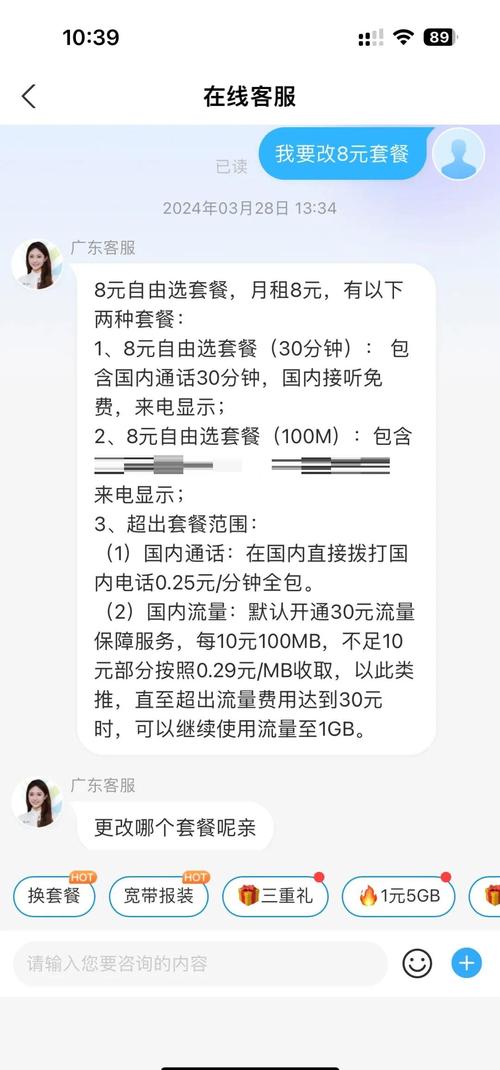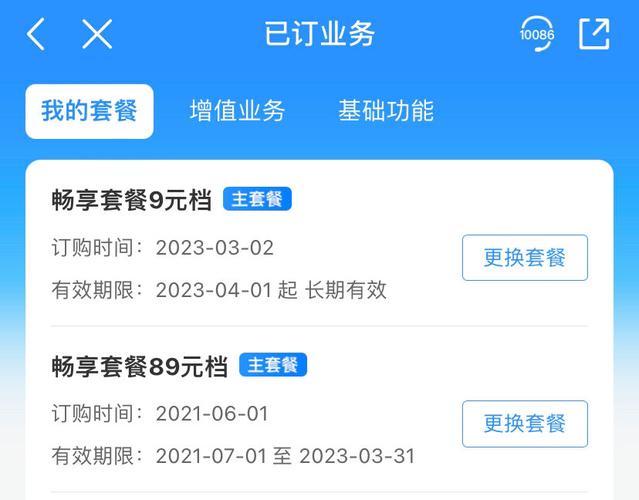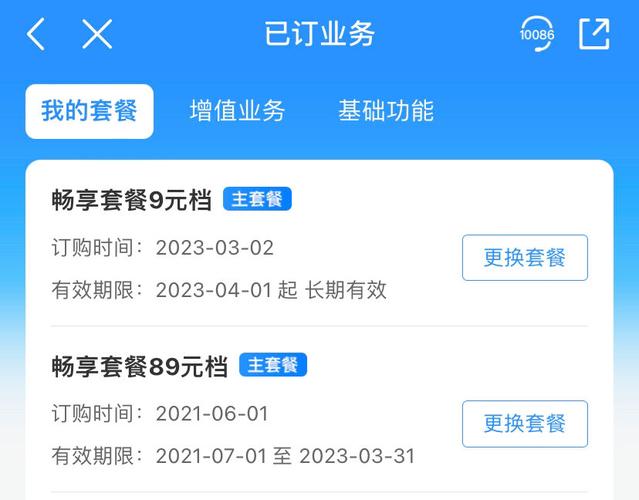宏基笔记本如何宽带连接?如何解决连接故障?
作者: 时间:2025-07-05 00:53:15 阅读:
宏基笔记本如何宽带连接?一步到位指南
在现代生活和工作场景中,稳定的网络连接是宏基(Acer)笔记本电脑发挥其强大性能的基础,无论是居家办公、在线学习还是娱乐休闲,掌握正确的宽带连接方法至关重要,本文将为您详细介绍宏基笔记本通过有线和无线(Wi-Fi)两种方式连接宽带的完整步骤及常见问题解决方案。
有线宽带连接(网线直连)
有线连接凭借其稳定性强、延迟低的优势,是追求高速稳定网络体验用户的首选。

-
物理连接:
- 将宽带网线(RJ-45接口)一端牢固插入路由器或光猫的LAN口(通常为黄色接口)。
- 另一端插入宏基笔记本侧边或后部的网线接口(RJ-45端口)。
- 确保两端插接紧密,路由器对应LAN口的指示灯亮起。
-
系统自动配置(最常见):
- 绝大多数情况下,Windows系统会自动识别有线网络并尝试通过DHCP获取IP地址、子网掩码、网关和DNS服务器信息。
- 连接成功后,任务栏右下角的网络图标会显示为有线连接状态(通常是一个显示器样式的图标,没有红叉或黄色感叹号)。
-
手动配置(特殊需求):
- 若您的网络环境要求固定IP地址,需手动设置。
- 操作路径:
控制面板>网络和 Internet>网络和共享中心> 点击左侧更改适配器设置。 - 右键单击
以太网(或有线网络连接名称) > 选择属性。 - 双击
Internet 协议版本 4 (TCP/IPv4)。 - 选择
使用下面的 IP 地址和使用下面的 DNS 服务器地址。 - 准确输入网络管理员提供的IP地址、子网掩码、默认网关以及首选/备用DNS服务器地址。
- 逐一点击
确定保存设置。
无线宽带连接(Wi-Fi)
无线连接提供了极大的便利性和移动性,让您摆脱线缆束缚。
-
开启笔记本无线功能:
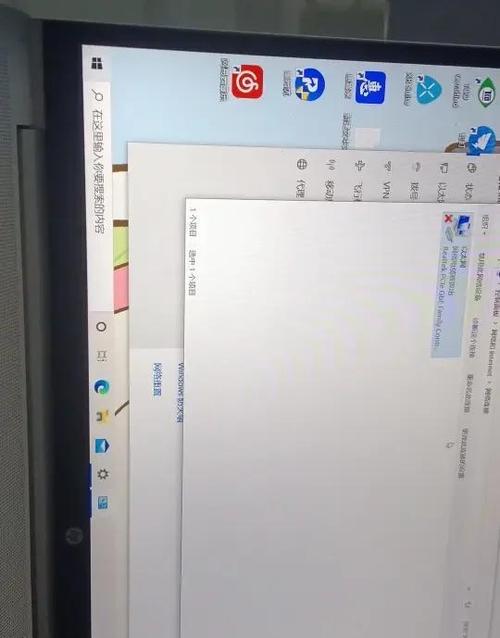
- 物理开关/快捷键: 部分宏基笔记本在侧边或前部设计有物理无线开关,请确保其处于开启状态,更多型号使用键盘快捷键(通常是
Fn + F2或Fn + F3,具体按键印有无线信号图标),按下组合键,观察任务栏通知区域无线图标是否亮起或提示“已启用无线”。 - 系统设置:
设置>网络和 Internet>WLAN> 确保开关为开。
- 物理开关/快捷键: 部分宏基笔记本在侧边或前部设计有物理无线开关,请确保其处于开启状态,更多型号使用键盘快捷键(通常是
-
搜寻并选择您的Wi-Fi网络:
- 点击任务栏右下角的网络图标(类似扇形或信号塔)。
- 系统将扫描并列出范围内所有可用的无线网络名称(SSID)。
- 在列表中找到您家庭或办公室的宽带Wi-Fi名称,注意辨别公共网络。
-
输入密码并连接:
- 点击目标Wi-Fi名称。
- 如果该网络设置了安全加密(强烈建议),会弹出“输入网络安全密钥”窗口。
- 准确输入您的Wi-Fi密码(注意区分大小写和特殊字符)。
- 勾选
自动连接(方便下次自动接入)和连接后显示字符(用于检查密码输入是否正确)。 - 点击
下一步或连接。
-
等待连接成功:
- 系统会尝试连接路由器并进行身份验证。
- 成功连接后,任务栏网络图标会显示信号强度,状态变为“已连接”并显示网络名称,此时即可自由访问互联网。
宏基笔记本宽带连接常见问题与解决
即使操作无误,偶尔也会遇到连接障碍,以下是一些常见问题及排查方法:
-
无法识别有线网络(显示红叉或未连接):
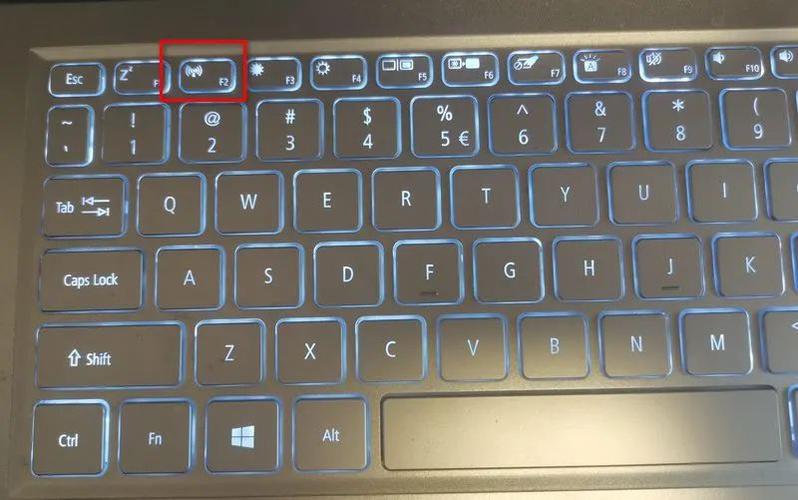
- 检查物理连接: 确保网线两端插紧,路由器LAN口指示灯亮,尝试更换一根确认可用的网线。
- 重启设备: 依次重启宏基笔记本和路由器/光猫,这是解决许多临时性故障的有效方法。
- 检查网卡状态:
设备管理器> 展开网络适配器> 查找有线网卡(名称通常含“Ethernet Controller”或“Realtek PCIe GbE”等),如有黄色感叹号或问号,尝试右键更新驱动程序或卸载设备后重启笔记本让系统自动重装驱动。 - 禁用/启用适配器: 在
网络连接设置中,右键点击以太网,选择禁用,稍等片刻后再右键选择启用。
-
搜索不到或无法连接Wi-Fi:
- 确认无线开关开启: 再次检查物理开关和Fn快捷键是否已启用无线功能。
- 检查路由器状态: 确认路由器电源正常,Wi-Fi功能已开启(部分路由器有独立Wi-Fi开关),尝试重启路由器。
- 检查距离与干扰: 笔记本距离路由器过远或中间有厚墙、金属障碍物会减弱信号,靠近路由器尝试,避免将笔记本放在微波炉、无绳电话等强干扰源附近。
- “忘记”网络后重连:
设置>网络和 Internet>WLAN>管理已知网络> 选择有问题的Wi-Fi名称 > 点击忘记,然后重新搜索该网络并输入密码连接。 - 驱动程序问题: 类似有线网卡,检查
设备管理器中的无线网卡(名称含“Wireless”, “Wi-Fi”, “802.11”等)状态,更新或重装驱动。强烈建议从宏基官网下载对应型号的最新无线网卡驱动安装。
-
已连接但无法上网:
- 检查路由器外网连接: 登录路由器管理界面,检查WAN口状态是否获取到有效的IP地址(由宽带运营商分配),尝试重启光猫和路由器。
- 运行网络疑难解答: 右键点击任务栏网络图标 >
诊断网络问题或网络疑难解答,让Windows自动检测并尝试修复常见连接问题。 - 重置网络栈: 以管理员身份运行命令提示符(搜索
cmd> 右键以管理员身份运行),依次输入以下命令,每条命令后按回车:netsh winsock resetnetsh int ip resetipconfig /releaseipconfig /renewipconfig /flushdns完成后重启笔记本。
- 检查IP/DNS设置: 确保您的有线/无线连接属性中,IPv4设置为
自动获得IP地址和自动获得DNS服务器地址(除非网络管理员要求手动设置)。
个人观点: 我认为,无论是追求极致稳定的有线连接,还是享受灵活自由的Wi-Fi,确保宏基笔记本网络驱动的最新状态都是稳定高效上网的核心前提,养成定期访问宏基官方支持页面更新驱动的习惯,往往能预防大多数棘手的连接故障,让每一次网络访问都流畅无忧,尤其在处理重要在线事务时,有线连接带来的那份稳定可靠,确实是无线难以完全替代的优势。
标签: